Bemutató Adobe Illustrator - hogyan lehet létrehozni egy vektor akvarell hátterén fantazmagória cs - rboom

Ebben a leírásban megmutatom, hogyan lehet létrehozni egy vektor akvarell háttér Adobe Illustrator, érdekes, véleményem módon. Nem kell, hogy piszkos festékkel, és rontja a drága papírt. Kiderült, hogy minden amire szüksége van kéznél, akkor az interneten :). Fogok tanítani nagyon gyorsan létre vektor akvarell ecsettel és alakítsa kész. Ma is megismerje a Phantasm CS, amely lehetővé tenné a munka gyors és kényelmes. Biztos vagyok benne, hogy sok esetben ezek nem felcserélhetők. Forrás: Ügyes Graphics.
követelmények
Ebben a tanulmányban fogjuk használni a raszteres papír textúra, amelynek célja a rajz víz színe festékek. Akkor itt letöltheti. Helyezze be a textúra a dokumentumba (File> Place ...), majd kattintson beágyazása gombot a felső panelen.
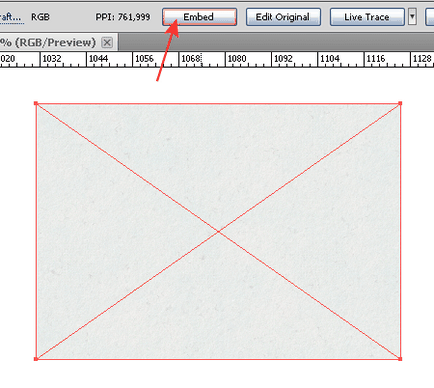
Raszteres tárgyak tud dolgozni a programban az Adobe Illustrator, ha használ Phantasm CS. Nézzük növeli a fényerőt a textúra, menjen a Hatás> Phantasm CS> fényerő / kontraszt ... és mozgassa a fényerő csúszkát jobbra, figyeli a változásokat a fényerő a textúra.
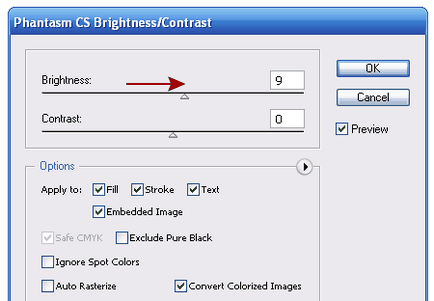
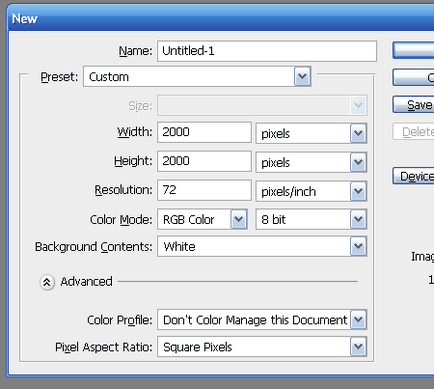
Vegye ki a Brush Tool (B), és nyissa meg az Ecsetek panel (F5). Alján ezt a panelt, kattintson az Előre gombra.
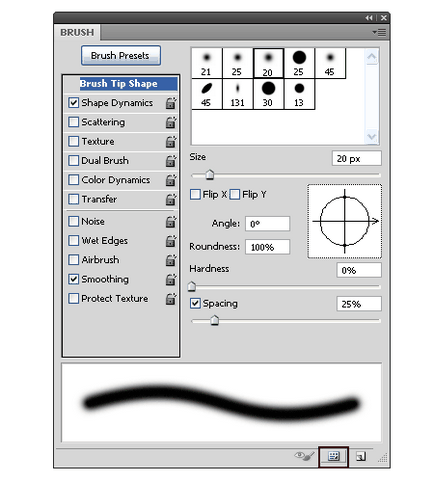
Az Előre menedzser kattintson a Load ... gombra, és nyissa meg a megfelelő ecsettel.
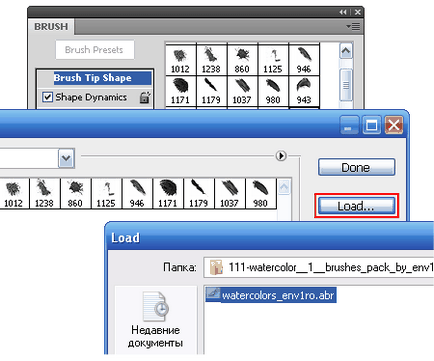
Válassza a semleges szürke színt és egy kattintással létrehozhat egy festék foltot. Tipp: Az ecset méretét gombokkal „[” és „]”.
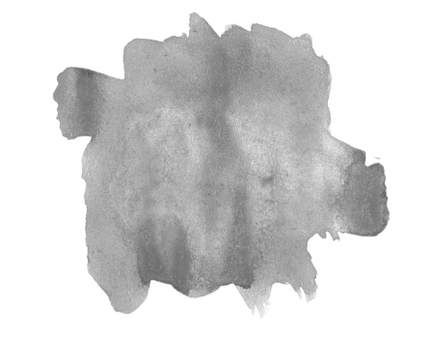
Mentsd el a fájlt, és illessze be az Adobe Illustrator (File> Place ...). Régebben a PSD formátumban, de azt hiszem, meg fog felelni és más kényelmesebben.
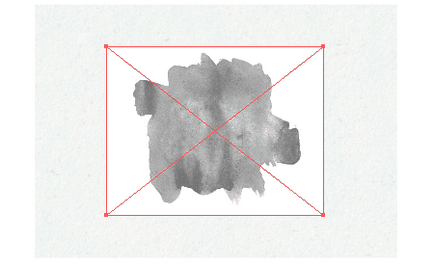
Tartva a kép, menjen az Object> Élő kontúr> Trace Beállítások ..., állítsa be a paramétereket mutatja az alábbi ábra mutatja, és kattintson a gombra nyom.
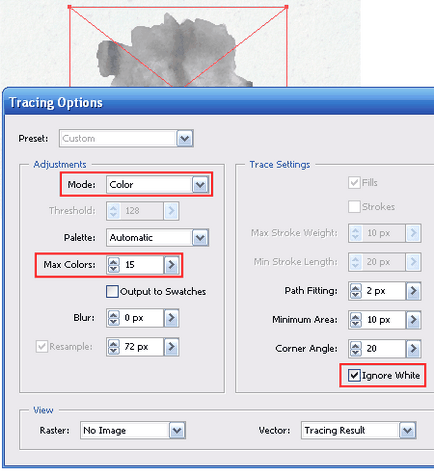
Most kattints a Megnyitás gombra a felső panel vagy menjen Object> kibontása.

Az eredmény egy csoport közönséges vektor tárgyak.
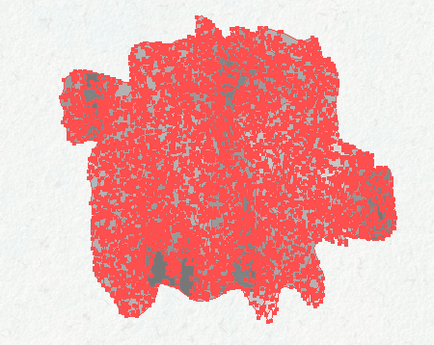
Mi a csoportot egy papír textúra és csökkenti a fényáteresztő felületén Transparency.
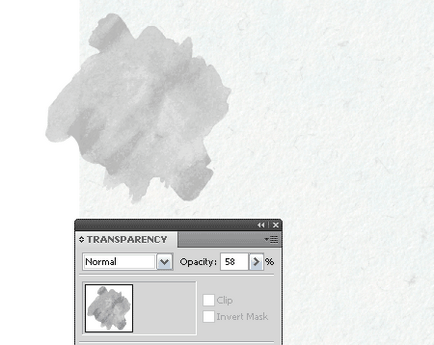
Most festeni a festék foltot. Válasszon ki egy csoportot, és menj a Hatás> Phantasm CS> Hue / Saturation .... Kapcsolja be a „színezése” a Phantasm CS Hue / Saturation párbeszédablak és a vezetési csúszkák, elérjék a kívánt színárnyalat, színtelítettség és fényerő.
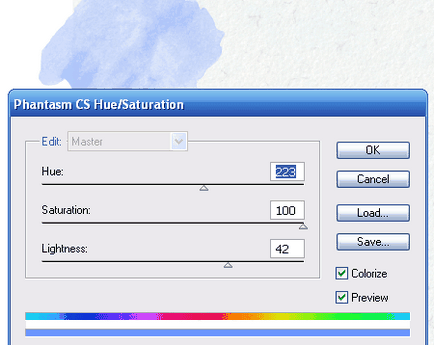
A kialakuló ilyen vektor foltok a festék nagyban növeli a méretét, a forrás fájlt, és lassítja a sebességét a számítógép. Ez azért van, mert az ilyen tárgyak van egy sor olyan pontot, a koordináták az információ. Segítségével Phantasm CS lesz képes festeni bitmap festékfoltok. szín technológia nem nem különbözik a technika színes vektor, mielőtt elkezdi használni Phantasm CS Hue / Saturation hatás bitmap legyen vmantirovano (embed) az aktuális dokumentum, mint mi az 1. lépésben.

Ahhoz, papír textúra keresztül nyilvánul színes foltok, állítsa az üzemmód szaporodnak a panel átláthatósági.
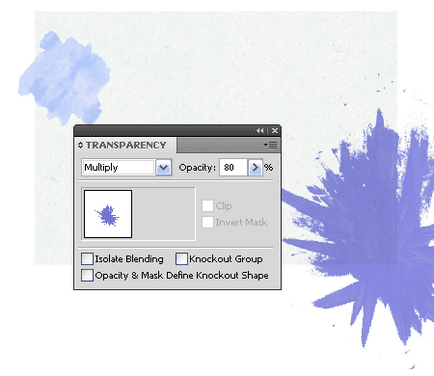
Azt is meg kell alkalmazni a szorzás keverési mód esetén a színes foltok egymással. átláthatóság maszk létrehozására alkalmas egy nem egyenletes átláthatóság (Opacitás maszk). A rendszer segítségével a Téglalap eszköz (M) hozzon létre egy téglalapot, és töltse meg a fekete-fehér radiális gradienst.
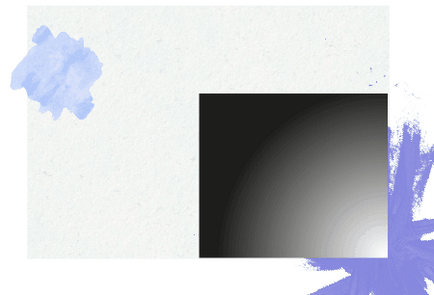
Válasszon egy színes folt téglalapot, majd válassza az Opacity Mask a panel menüjéből Transparency.
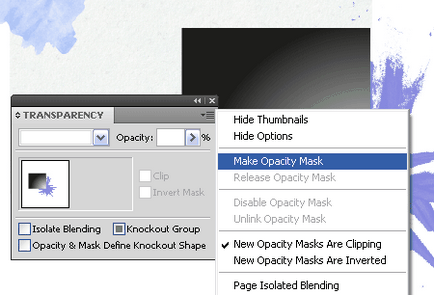
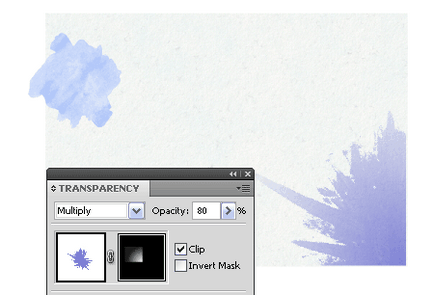
A leírt módszer, hozzon létre néhány színes foltok.
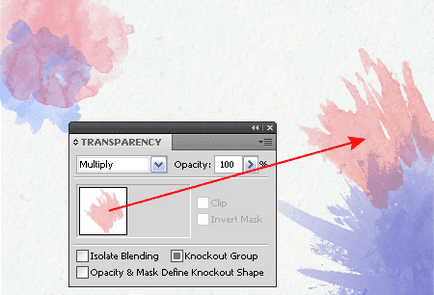
Most hozzon létre egy pár cseppjeit akvarell festék. Sajnos, nincs sok magas minőségű, szabad kefe Adobe Illustrator. Nemrég gyűjtött egy kis gyűjtemény, amely itt látható. Annak ellenére, hogy a látszólagos sokféleségének valójában nem annyira. Képviseli a kefék egy pár év, és lehet látni őket, többször ilyen gyűjtemények különböző helyszíneken. Tehát ma szeretnék tanítani, hogyan kell módosítani a meglévő keféket és hozza létre saját. Mentsd meg a kefét a merevlemezen, és nyissa meg az aktuális dokumentumban. Ehhez a Ecsetek panel menüjéből, menjen Nyitott Brush Library> Egyéb könyvtár ....
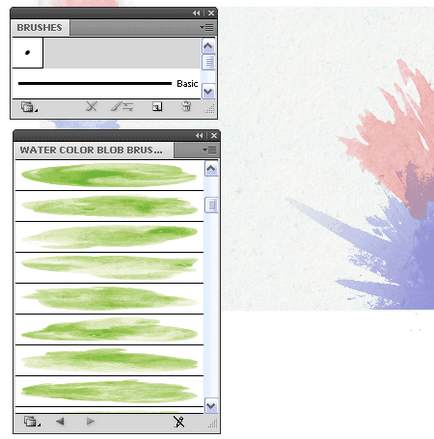
Válaszd ki a kedvenc ecset, és húzza azt a munkaterületet a Ecsetek panel.
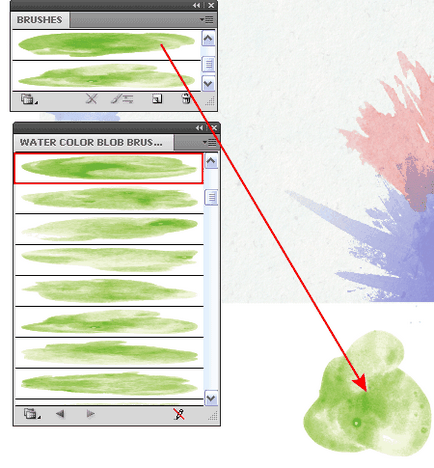
Most az ecset egy csoportja egyszerű vektoros objektumokat, amellyel továbbra is működni fog. Válasszon ki egy csoportot, és menj a Hatás> Phantasm CS> Deszaturációhoz ... majd az OK gombra a párbeszédablakban.
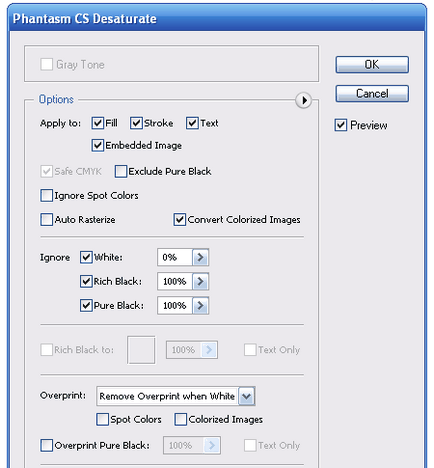
Húzza vissza a csoportot a Ecsetek panel és mentse az új ecsetet, egy Art Brush.
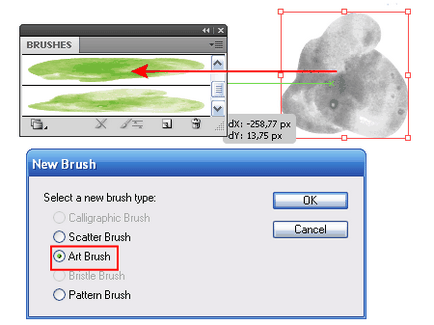
Ha a rajztábla, meg a függőség a szélessége a kefe nyomás és a maximális és minimális szélességét.
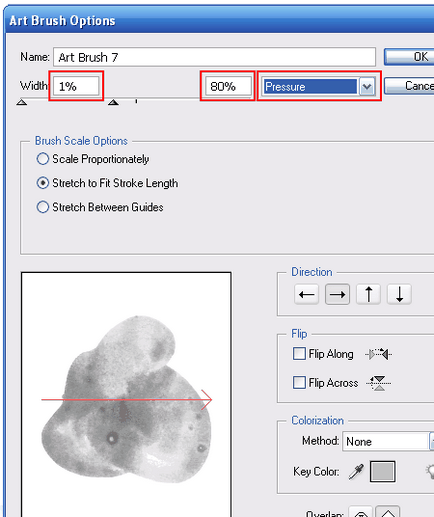
A választás a színezés Módszer: Hue Shift.
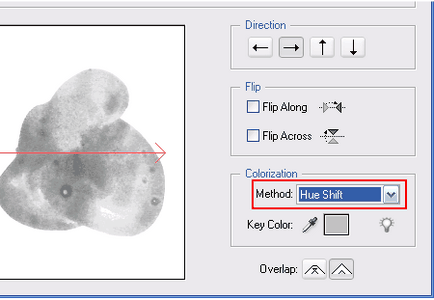
Most az ecsetvonást lesz a színe a szélütés (stroke).
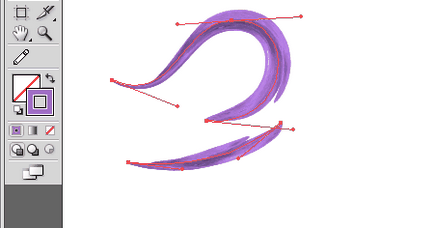
Persze, akkor létrehozhat egy ilyen ecsettel magukat. Kezdetben ez a bemutató hoztuk létre színes foltok az ingyenes készlet kefék Photoshop. Ahhoz, hogy hozzon létre egy ecsetet, mint a húzás vektoros objektumokat a Ecsetek panel, és mentse el egy Art Brush megadott paraméterekkel az előző lépésben. Ezzel a módszerrel, van egy pár percet, hogy néhány érdekes kefe.
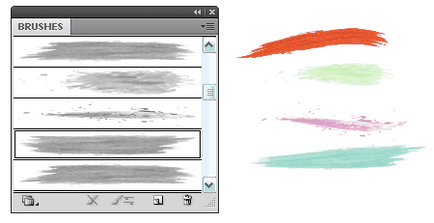
Tehát egyfajta új ecsetek és ecset remake a szabad készlet, tettem hozzá egy pár színes stroke a háttérben.
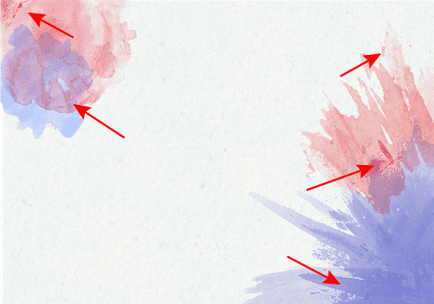
Most adjunk hozzá egy kevés díszítő elemek. Használata Téglalap eszköz (M) hozzon létre egy téglalapot, és töltse fel egy lineáris gradiens, amely fehér és szürke.
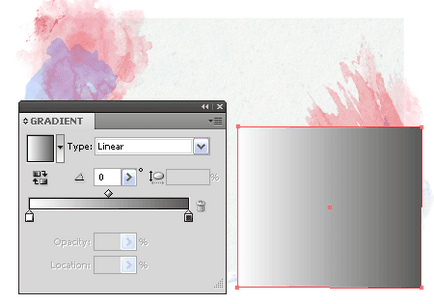
Az Ellipse Tool (L) hozzon létre a kör, és töltsd meg a sugaras színátmenet áll, hogy a fehér és a szürke. Telepítse a kör Color Burn mód és csökkenti a fényáteresztő felületén Transparency.
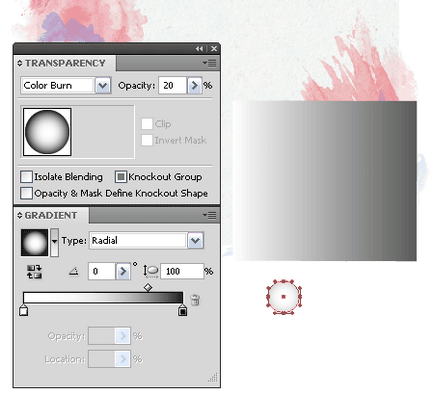
Húzza a kört a Szimbólumok panelen, és elmenthető új karaktert.
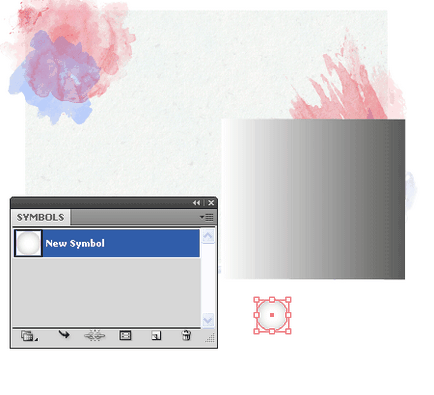
Most kerülete lehet távolítani.
Válassza ki a téglalap gradiens kitöltés és egy új szimbólumot a Szimbólumok palettán, akkor megy Hatás> Phantasm CS> Tónus ... és paraméterek beállítása az alábbiak szerint.
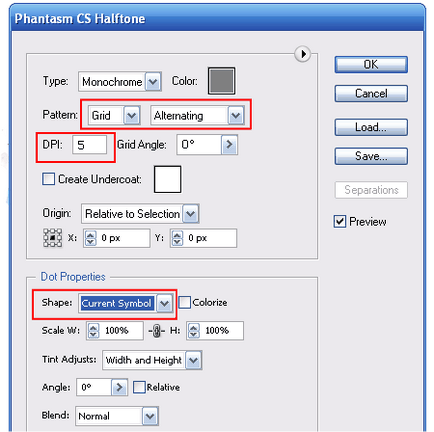
Lehet kísérletezni a beállításokkal, hogy elérjék a legjobb eredményt, de a formája paramétert kell kiválasztani Jelenlegi Symbol.
Alkalmazása után a hatás, azt csökkenteni az átlátszóságát a téglalap, és állítsa be a Color Burn mód panel Transparency.
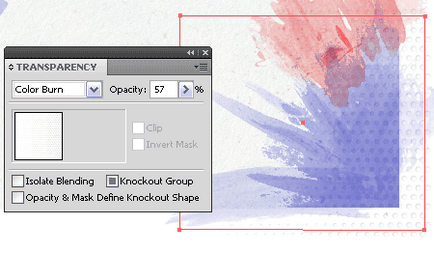
Azonban tudni kell, hogy ez a kísérlet eredményét, és nem merev követelményeket. Segítségével Phantasm CS Tónus hoztam létre egy sor egyszerű körök máshol a háttérben, és állítsa őket a Screen Keverési mód panel Transparency.
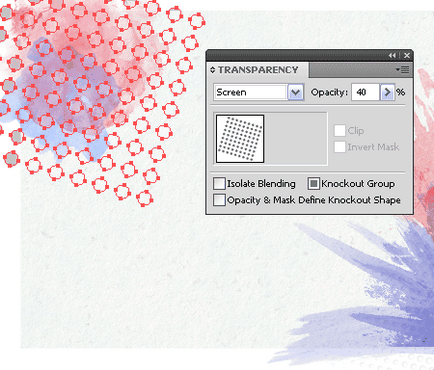
Amikor a Rectangle Tool-támogatás (M) hozzon létre egy négyzet kitöltés és a stroke bármilyen színű.
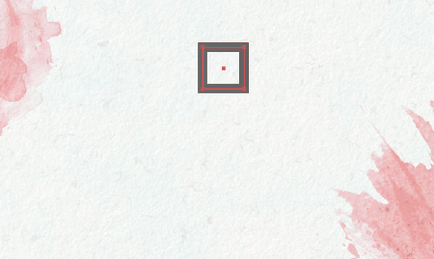
Tartva a tér, menjen az Object> Nagyítás és töltse fel lineáris gradiens, állítsa az üzemmód Szorozzuk és csökkenti a fényáteresztő felületén Transparency.
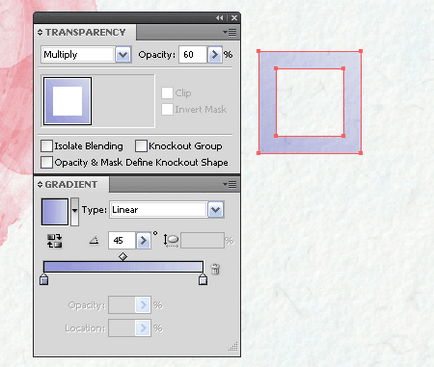
Hozzunk létre egy pár hasonló formájú, különböző méretekben.
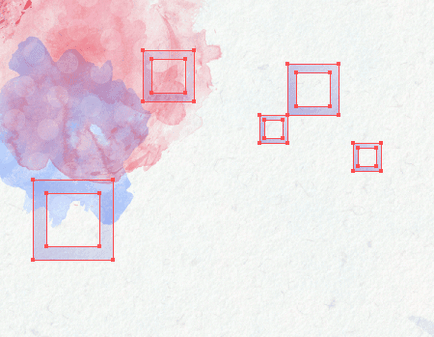
Ismerkedés a létrehozását csepp. Vegyünk Ellipszis eszköz (L), és hozzon létre egy ellipszis, amely kitölti az elliptikus radiális gradiens. színátmenetek függ a hely, ahol szándékaink szerint egy csepp. Belső gradiens csúszka 0% átláthatóság.
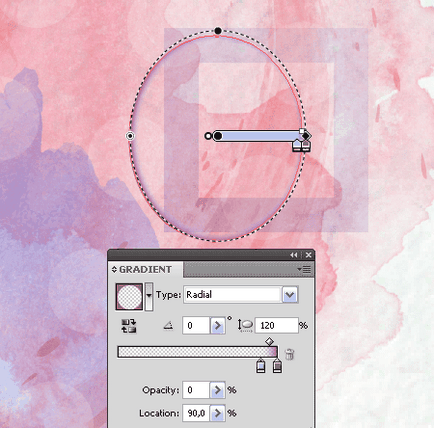
Amikor a toll eszköz (P) segít létrehozni egy hasonló formában, hogy az ábrán látható alább. Töltsük meg a forma fehér. Amikor a támogatást Ellipszis eszköz (L) hozzon létre egy ellipszis és kiszorítja a felső helyzetben kissé lefelé a Direct Selection Tool (A).
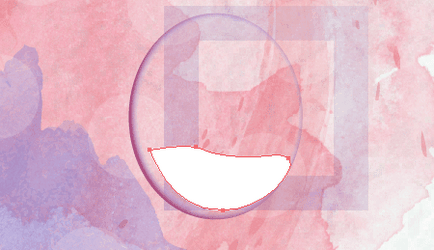
Állítsa 0% -a az alsó öntőforma panel transzparencia.
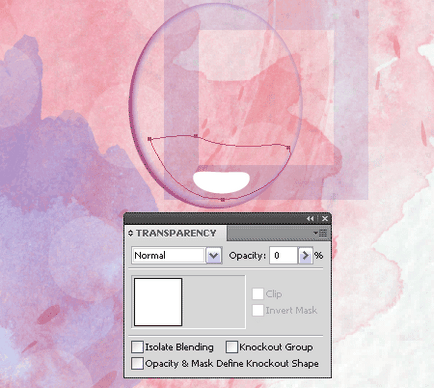
Válaszd ki mindkét formában, és menjen az Object> Blend> Blend Options ..., meg a számát meghatározott lépéseket, akkor megy Object> Blend> Make.
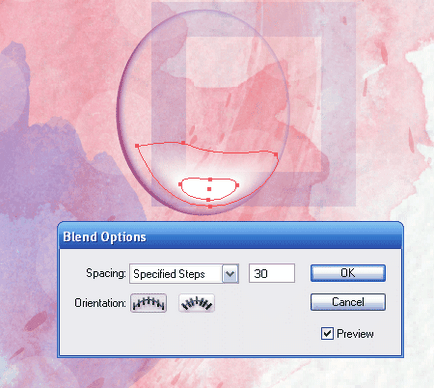
Ezzel a technikával, akkor hozzon létre egy másik csúcspontja és az árnyék a csepp.
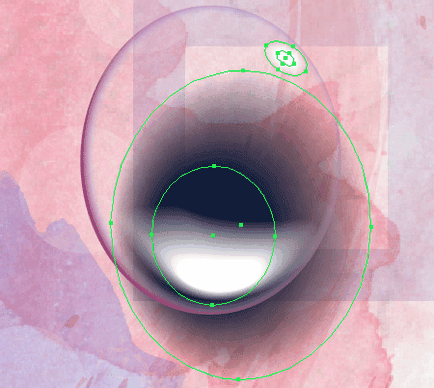
Ne aggódj, most elrejti árnyéka alatt a szalmát. Vegye Pen Tool (P) és létrehozása látható áramkörben az alábbi ábrát.
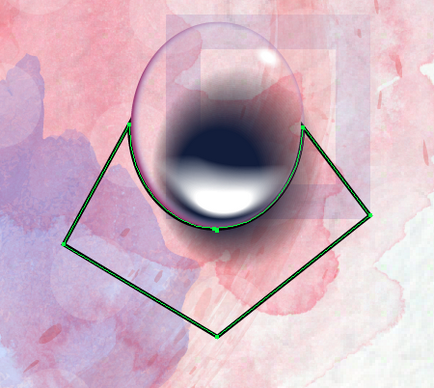
Válassza árnyék és körvonal, majd nyomja meg a gombokat Cmd + 7, ami vágógörbe.
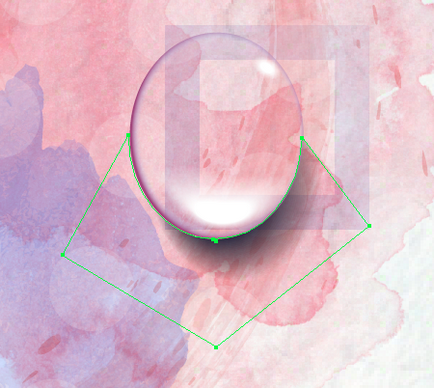
Mi csoport valamennyi elemét és elfordul esik csoport segítségével Selection Tool (V).
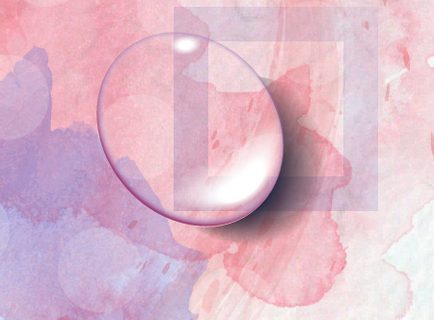
Helyezzünk egy pár csepp utóbbiakat a háttérben.
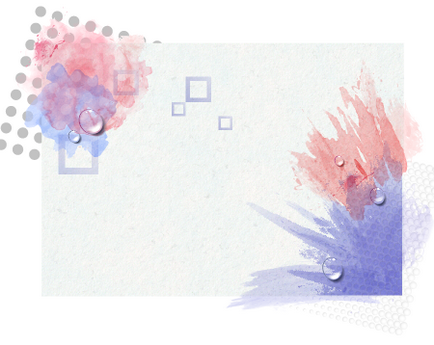
Hide alkatrészek objektumok kinyúlni a kontúrt a papír textúra. Vegye Téglalap eszköz (M) és egy téglalap azonos méretű, mint a papír textúra. Jelölje minden elemét a kompozíció és a push Cmd + 7, ami vágógörbe.
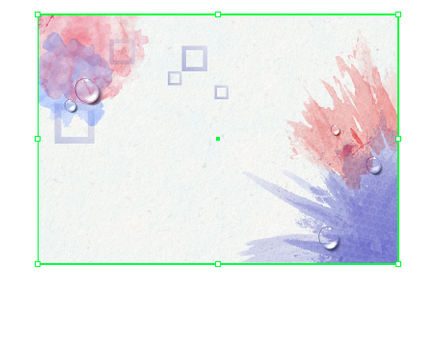
következtetés
További információ a Phantasm CS talál, kattintson a következő linkre www.astutegraphics.com/products/phantasm

Legyen naprakész a legfrissebb híreket vektor grafika, új dolgozó osztályok az Adobe Illustrator, cikkek és interjúk szentelt grafikai tervezés. RU.Vectorboom csapat dolgozik az Ön számára!